AIPTEK PocketCinema V100 User Manual
Page 111
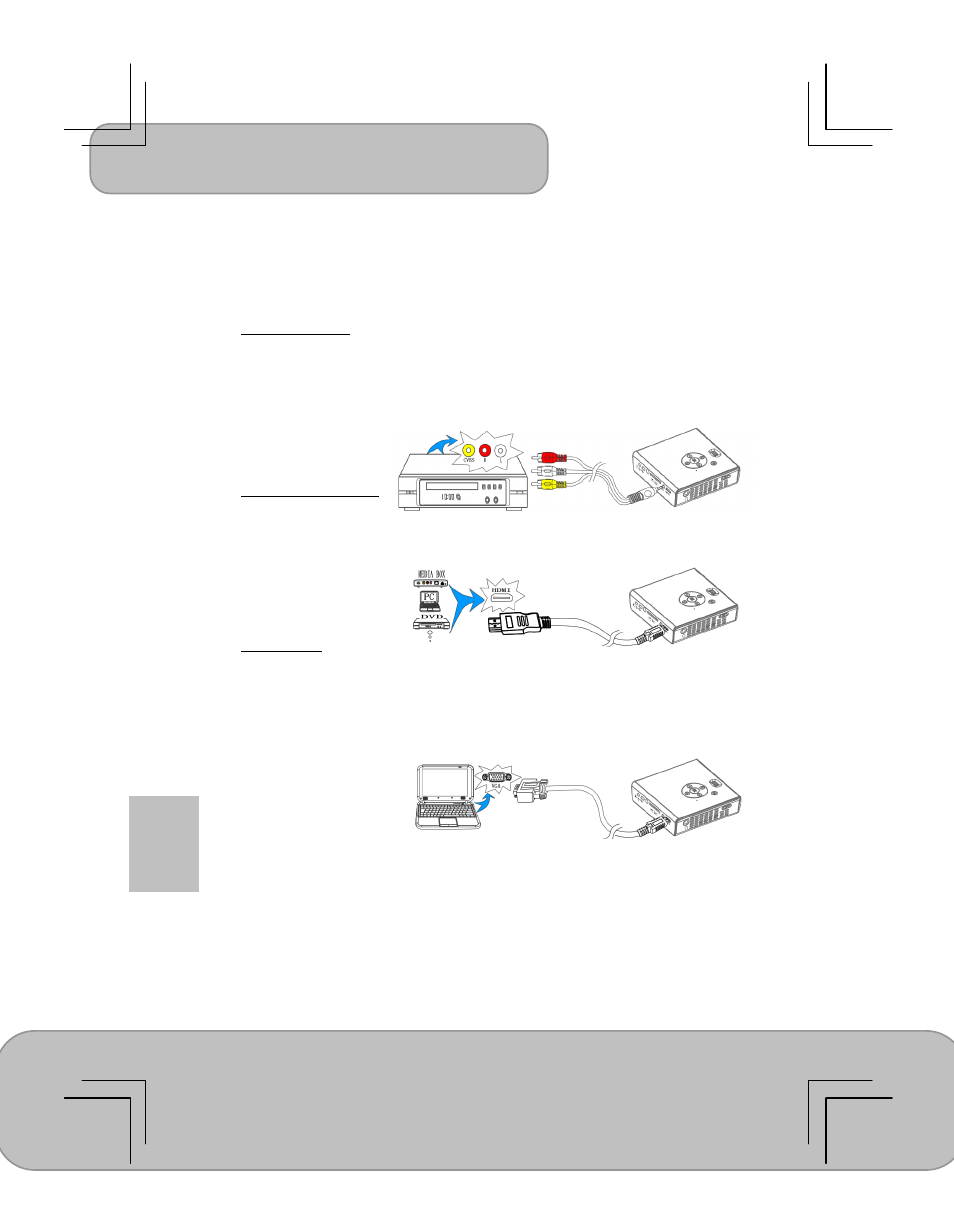
Руководство пользователя
Стр. 6
RU
3.
Можно копировать изображения, видеофайлы и музыкальные композиции из
компьютера во внутреннюю память или удалить файлы из внутренней памяти.
Примечание:
Когда проектор работает в режиме USB-устройства, пульт
дистанционного управления не работает.
Проецирование с использованием внешнего аудио/видео источника
Аудио-видеовход
1. Следуйте инструкциям на рисунке ниже для подключения внешнего
аудио/видео устройства к гнезду AV IN (аудио-видеовход) на задней
панели устройства. Схема соединения имеет цветовую маркировку. После
подключения убедитесь, что соответствующий режим (например:
Composite Video) активирован в меню Входной источник.
2. Введите "Источник" в главном меню и выберите "Режим работы с сигналом
аудио/видео (AV)".
Разъем HDMI (Опция)
1. Используйте
кабель HDMI для подключения гнезда HDMI на панели проектора к
внешнему источнику сигнала HDMI. Убедитесь, что входной сигнал HDMI
активирован в меню Входной источник.
2. Введите "Источник"
в главном меню и
выберите "Режим
HDMI".
VGA (Опция)
Используйте меню “Mini HDMI к кабелю VGA” для подключения гнезда HDMI на
задней панели проектора к компьютеру или другому внешнему источнику.
1. Подсоедините один конец кабеля “Mini HDMI к кабелю VGA” к гнезду HDMI
на проекторе.
2. Подсоедините один конец кабеля “Mini HDMI к кабелю VGA” к разъему
VGA на компьютере или другом внешнем источнике.
3. Введите "Источник"
в главном меню и
выберите "Режим
работы с
компьютером".
Примечание:
1. Поддерживаемое разрешение экрана компьютера:
‐
1920 x 1080 / 1440 x 900 / 1400 x 1050
‐
1360 x 768 / 1280 x 800 / 1280 x 768 / 1280 x 720
‐
1152 x 864 / 1024 x 768 / 800 x 600
2. На многих ноутбуках не предусмотрено автоматическое включение
внешнего видеоразъема при подключении дополнительного устройства
отображения (например, проектора). Команды, активирующие внешний
видеоразъем, см. в инструкции компьютера.
